数据恢复软件:先来和大家聊聊数据恢复软件的基本概念,数据恢复软件包含逻辑层恢复和物理层...

软件介绍
GeekSnerds Windows Data Recovery是一款作用在Windows电脑系统上的数据恢复软件,用户可以使用这款软件按照需求来恢复指定的文件,非常的方便,有需要的朋友欢迎下载使用。
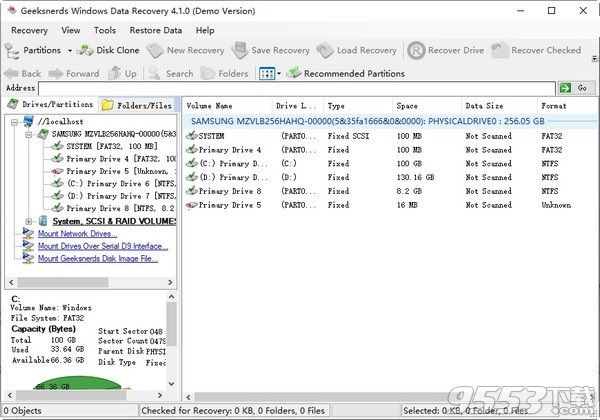
功能介绍
1,软件可以设置选择“平铺”选项以将视图设置为平铺视图。
2,可以选择小/大图标选项以将视图设置为小/大图标。
3,选择详细信息/列表选项以将视图设置为详细信息/列表
4,用户还可以使用视图选项根据名称,大小和类型排列图标。
5,它提供了4种不同的驱动器扫描选项:
普通扫描:它将正常扫描驱动器,并且与其他模式相比,扫描时间更少。
进阶扫描:在这种模式下,软件将扫描驱动器的每个扇区,与常规扫描相比,这种详细扫描将花费更多时间。
格式化驱动器恢复:如果驱动器已格式化,请选择此选项以恢复数据。
删除文件恢复:它可以帮助您恢复文件和文件夹,即使这些文件和文件夹已被永久删除,也就是从回收站中删除了。
安装教程
将下载好的压缩文件解压,找到安装文件双击安装
弹出主界面,点击下一步
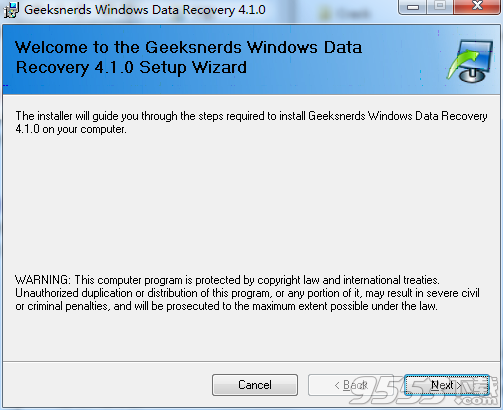
选择同意安装协议,点击下一步
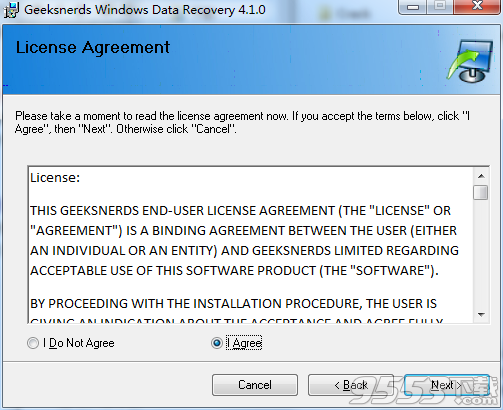
选择软件的安装路径,建议不要在装载在C盘,以免占用内存,点击下一步。

输入相关信息,点击下一步。
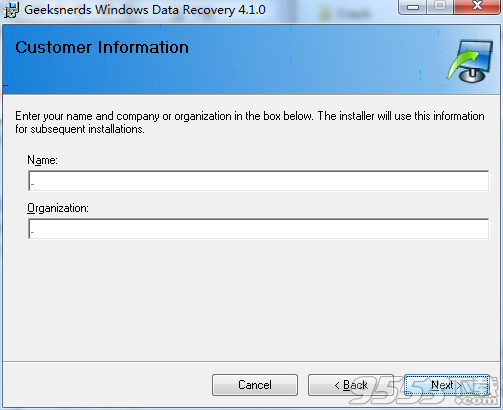
检查安装信息是否有误,有问题请单击back返回上一步修改,无误则点击next进行安装。
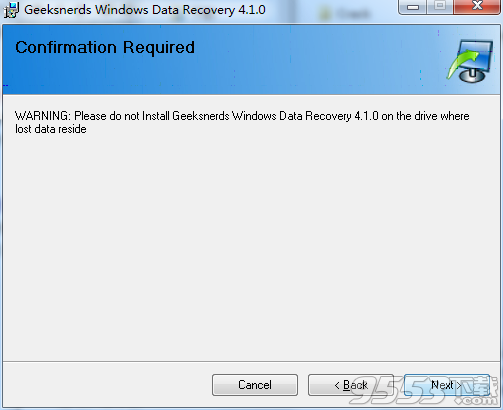
程序正在安装中,请耐心等待程序安装完成即可。
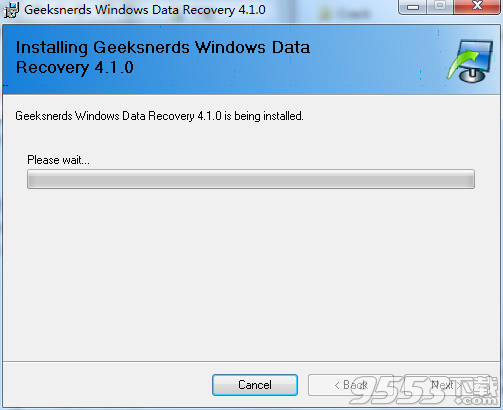
常见问题
【如何搜索丢失的文档】
为了帮助用户搜索丢失的文件和目录,Geeksnerds Data Recovery Software遵循以下有用的搜索条件:
用户可以通过指定全部或部分丢失的文件名来搜索文件。用户可以指定特定的驱动器来查找已删除和未删除的文件和文件夹。
也可以通过在文件中搜索单词或短语来找到文件。
为了使用户能够在基于时间的环境中找回丢失的数据,此版本的Geeksnerds Data Recovery Software中提供了某些高级搜索选项。
按日期搜索
对于按时间进行的搜索结果,用户可以指定创建,修改或访问文件的日期。它将使用户只能看到在特定日期丢失的那些文件。要使用此功能,只需选中“指定日期”选项以找到文件。用户可以通过指定以下任何选项来搜索特定文件:
忘记:如果您不记得上次修改文件/文件夹的时间,请选择此选项。
在上周内:如果文件/文件夹在上周被修改,则选择此选项。
上个月:如果文件/文件夹在上个月被修改,则选择此选项。
过去一年内:如果文件/文件夹在过去一年中被修改,请选择此选项。
指定日期:如果您知道修改日期并选择以下日期,请选择此选项。
按尺寸搜索
通常,用户不想等到扫描整个驱动器。为了快速恢复文件,您可以指定文件大小,以便填充所需的结果。如果选择“至少”选项,然后指定大小,则所有大于指定大小的文件都将包含在搜索结果中。如果选择“至多”选项,然后指定大小,则所有小于该大小的文件都将包含在搜索结果中。
此类中提供的选项是:
记住:如果您不知道文件/文件夹的大小,请选择此选项。
小(小于100KB):如果文件/文件夹的大小小于100KB,请选择此选项。
中(小于1MB):如果文件/文件夹的大小小于1MB但大于100KB,则选择此选项。
大(大于1MB):如果文件/文件夹的大小大于1MB,则选择此选项。
指定大小:如果您知道文件/文件夹的大小并在下面指定大小,请选择此选项。
相关专题
- 数据恢复软件
- 免费的数据恢复软件合集
- 最好用的数据恢复工具大全
免费的数据恢复软件合集:免费的数据恢复软件合集是小编给大家带来的一款最好用的数据恢复软件合集,数...
最好用的数据恢复工具大全:为了帮助因为不小心误删了重要资料及文件,或是在传输或使用中不小心损坏了文...
